Erilaisia menetelmiä GIF-tiedostojen muuntamiseksi PNG-muotoon ja PNG-tiedostojen muuntamiseen GIF-muotoon
Graphics Interchange Format (GIF) on rasterikuvatiedosto, jota käytetään laajasti Internetissä. Se sisältää 256 väriä; sitä ei suositella kuville, mutta siinä on häviötön pakkaus. Tätä muotoa käytetään yleisesti navigointipainikkeina ja logoina eri verkkosivustoilla. Lisäksi se löytyy sosiaalisen median sivustoilta ja pikaviestintään käytettävistä viestisovelluksista. Toisin kuin PNG (Portable Graphics Format), rasterikuvatiedoston kokoa voidaan pienentää tiedoista tai kuvan laadusta tinkimättä. Se sopii erinomaisesti kuvakkeille ja logoille, jotka näytetään kuvien päällä. Tätä tiedostomuotoa käytetään yleensä digitaalisiin valokuviin ja grafiikkaan, joita voidaan nähdä eri verkkoalustoilla.
Aiotko muuntaa nämä tiedostomuodot toisiinsa? Jos näin on, olet oikeassa paikassa. Tämä viesti tarjoaa oivaltavaa tietoa eri tavoista muuntaa GIF PNG:ksi ja päinvastoin. Sen avulla voit tuottaa GIF-tiedoston PNG-kuvistasi ja muuntaa GIF-tiedostosi PNG-muotoon. Jatka annettuihin yksityiskohtiin ilman pitkiä puheita saadaksesi lisätietoja näistä menetelmistä.
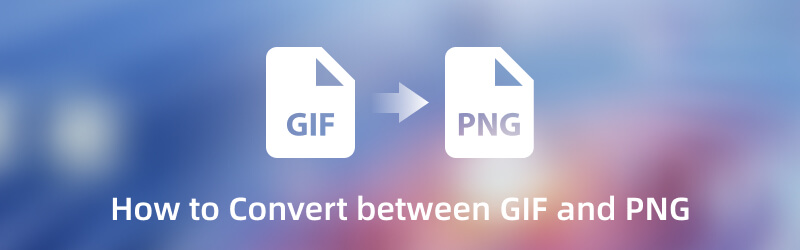
SIVUN SISÄLTÖ
Osa 1. Kuinka muuntaa GIF PNG-muotoon
1. Vidmore Video Converter
Parasta olisi valita sovellus, joka tekee työsi nopeasti ja vie vain vähän aikaasi. Sen ei pitäisi vaatia sinua tekemään asioita, jotka eivät liity tehtävään. Mutta se on mutkaton ohjelma, joka auttaa sinua suorittamaan tehtäväsi tehokkaasti ja vaivattomasti. Siinä tapauksessa, Vidmore Video Converter on paras sovellus, johon voit luottaa ja joka voi auttaa sinua muuttamaan tiedostosi toisiksi. Tämä ohjelma toimii ensisijaisesti muuntimena, joka on täynnä lukuisia muokkaustyökaluja, sisäänrakennettuja ominaisuuksia ja lisäosa työkaluille.
Yksi tässä osiossa esitellyistä työkaluista on Image Converter, joka tukee monia kuvamuotoja. Käytettävissä olevat tiedostomuodot ovat JPG/JPEG, PNG, BMP, TIF/TIFF, WEBP ja DDS. GIF-tiedostosi voidaan muuntaa PNG-muotoon, koska ohjelma tukee sitä, mikä voi auttaa sinua muuttamaan GIF-tiedostosi rasterikuvatiedostoksi. Sen lisäksi siinä on zoomaus-, laatu- ja taustaväriasetukset, joita voit säätää. Lisätietoja GIF-tiedostojen muuntamisesta PNG-muotoon saat alla olevista vaiheista.
Vaihe 1. Lataa ja asenna Vidmore Video Converter
Voit käyttää ohjelmaa kokonaan lataamalla ja asentamalla sen työpöydällesi. Kun olet asentanut, käynnistä ohjelma aloittaaksesi.
Vaihe 2. Valitse Image Converter
Siirry ohjelman pääliittymästä kohtaan Työkalupakki -välilehti ja etsi Kuvamuunnin. Tämä toiminto sijaitsee GIF Makerin vieressä ja Audio Compressorin alapuolella. Tämä työkalu muuntaa kuvaformaatteja JPG/JPEG, PNG, WEBP, BMP, TIF/TIFF ja muiden välillä.
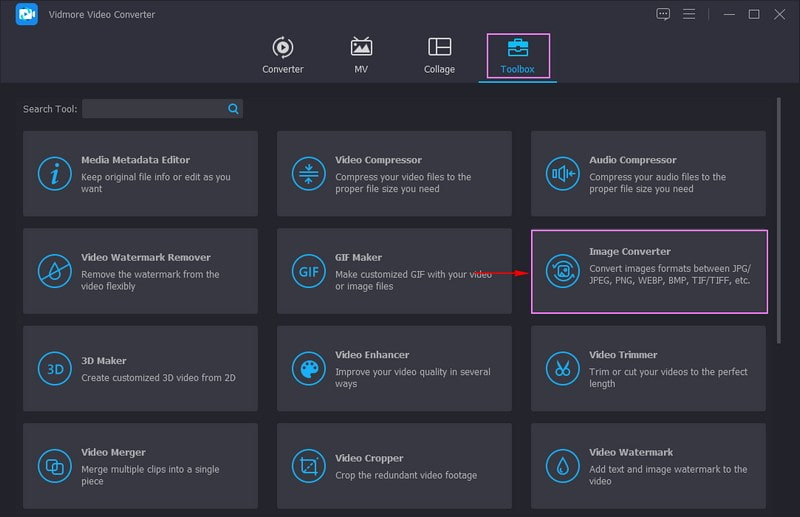
Vaihe 3. Lisää GIF-tiedosto
Äskettäin avautuva ikkuna näyttää, että valitset muunnettavan kuvan, ja se tukee erämuuntamista. Klikkaa (+) -kuvaketta näytölläsi, joka avaa automaattisesti työpöydän kansion ja lisää muunnettavan GIF-tiedoston.
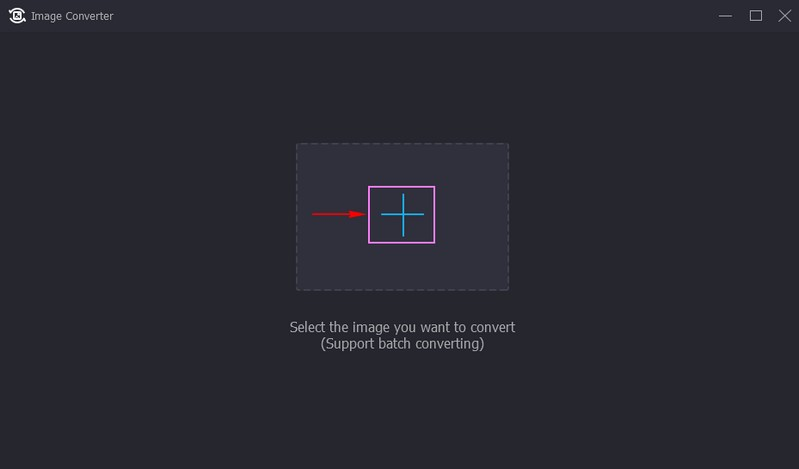
Vaihe 4. Valitse lähtömuodoksi PNG
Kun GIF on lisätty muunnososioon, napsauta Lähtöasetukset, se on sisällä JPG oletusmuodossa. Napsauta nyt Formaatti pudotusvalikosta ja valitse PNG muodossa luettelosta. Vedä myös osoittimia viivapalkista vasemmalle, jos haluat pienentää Zoomaus ja Laatu tuotannostasi. Kun olet selvittänyt, napsauta OK -painiketta tallentaaksesi tekemäsi muutokset.
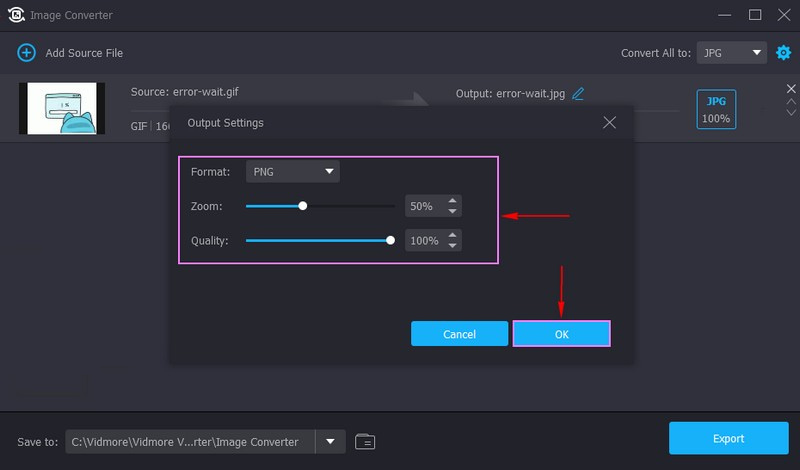
Vaihe 5. Vie GIF PNG-muotoon
Kun olet valmis, napsauta Viedä -painiketta muuntaaksesi GIF-tiedosto PNG-tiedostomuotoon. Tämän jälkeen voit etsiä tuotosi työpöydän kansiosta.
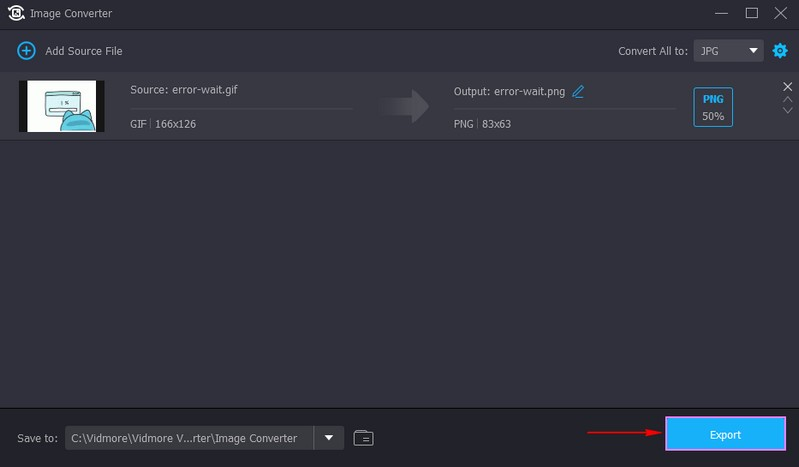
2. Vidmore ilmainen kuvanmuunnin verkossa
Jos olet käyttäjä, joka haluaa tehdä tehtäväsi suoraan verkossa, voit luottaa Ilmainen kuvanmuunnin verkossa. Tämä verkkopohjainen muunnosalusta ei rajoita sinua ladattavaan kuvamuotoon, kuten JPG, JPEG, PNG, HEIC, GIF, BMP, TIF ja paljon muuta. Tästä syystä sen tukemat tulostusmuodot ovat JPG, PNG tai GIF. Lisäksi siinä on erämuunnosominaisuus, jonka avulla voit ladata niin monta kuvaa kuin haluat. Kaikki tällä online-muuntimella lataamasi tiedostot ovat turvassa, sillä sinä olet ainoa, jolla on pääsy niihin. Se ei edellytä sinun kirjautumista tilillesi; voit käyttää sitä vapaasti ilman rekisteröitymistä.
Alla on ohjeet GIF-tiedostojen muuntamiseen PNG-muotoon tällä verkkopohjaisella muuntimella:
Vaihe 1. Ensinnäkin, etsi Vidmore Free Image Online Converterin viralliselta verkkosivustolta selaimessasi.
Vaihe 2. Suuntaa Valitse Tulostusmuoto; se on oletuksena JPG-muodossa ja muuta se muotoon PNG muoto. Paina seuraavaksi (+) -kuvaketta verkkosivuston keskiosassa GIF-tiedoston lisäämiseksi muuntimeen. Se osoittaa, että voit ladata 40 kuvaa kerrallaan ja enintään 5 megatavua.
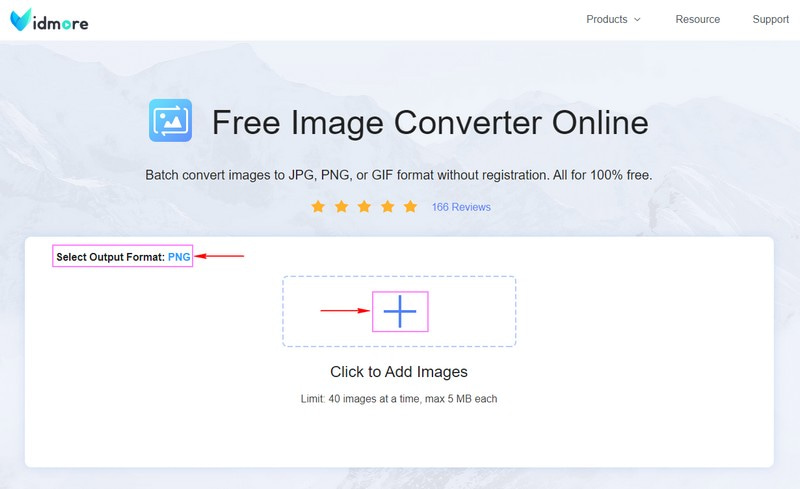
Vaihe 3. GIF-tiedosto muunnetaan automaattisesti. Odota muutama sekunti sen käsittelemistä. Napsauta sen jälkeen Lataa kaikki -painiketta tallentaaksesi muunnetun GIF-tiedostosi PNG-tiedostomuotoon työpöydällesi.
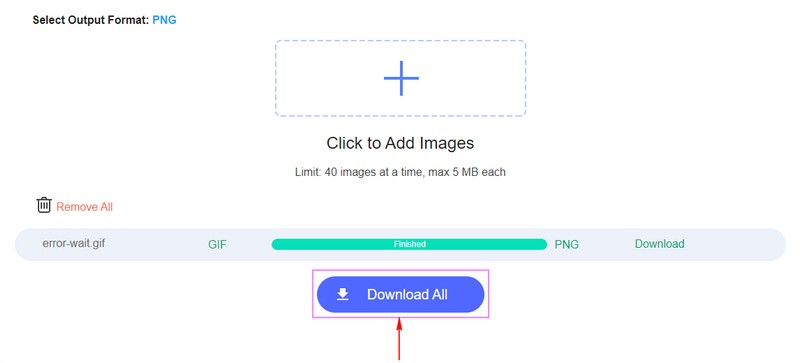
Osa 2. Kuinka muuntaa PNG GIF-muotoon
1. Vidmore Video Converter
Voit myös tehdä GIF:n useista PNG-kuvista Vidmore Video Converter. Sen avulla voit yhdistää ja animoida kuvia alkuperäisellä laadulla.
Vaihe 1. Avaa Vidmore Video Converter ja siirry sitten pääkäyttöliittymässä kohtaan Työkalupakki -välilehti ja etsi GIF Maker. Tämän työkalun avulla voit mukauttaa GIF-tiedostoja video- tai kuvatiedostojesi avulla.
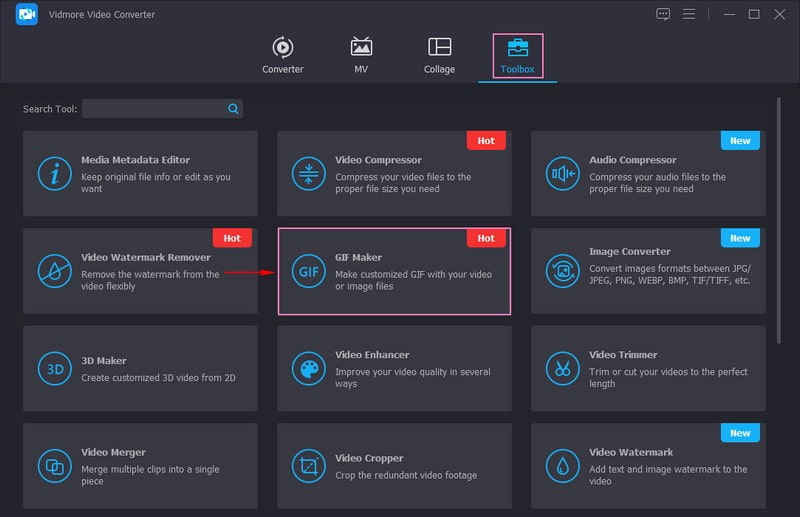
Vaihe 2. Sinut ohjataan tiedoston latausosaan. Voit lisätä tiedostosi tähän osioon Video GIF: ään tai Valokuva GIF-muotoon. Mutta tässä tapauksessa napsauta Valokuva GIF-muotoon -painiketta lisätäksesi PNG-tiedostosi. Se avaa automaattisesti työpöytäkansiosi ja valitsee PNG-tiedostot, jotka haluat muuntaa GIF-muotoon. Voit lisätä niin monta PNG-tiedostoa kuin haluat, ja ne muunnetaan myöhemmin GIF-tiedostoksi.
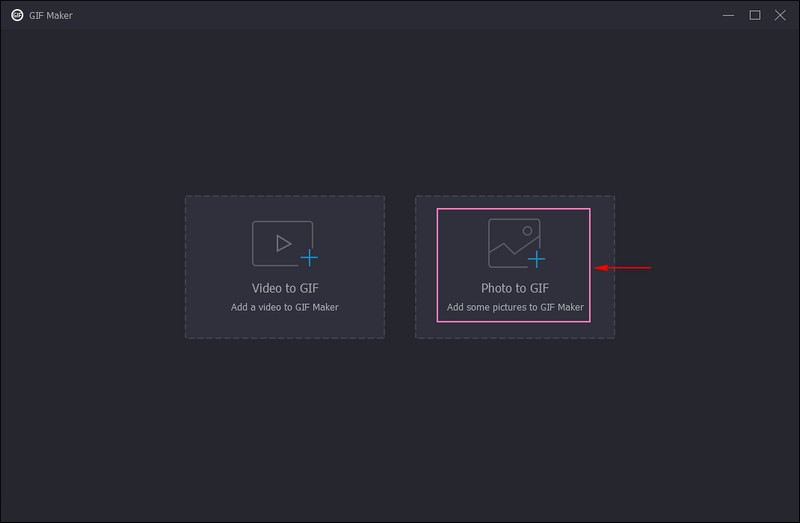
Vaihe 3. Napsauta ladattujen PNG-tiedostojen alla Tuotos -vaihtoehtoa napsauttamalla Vaihde -kuvaketta sen vieressä. Näytöllesi tulee uusi pieni ikkuna, jossa näkyy Video Export -luettelo. Kuten näet, muoto on oletuksena GIF. Lisäksi voit muuttaa Resoluutio, kuvataajuusja Zoomaustila heidän vaihtoehdoistaan, jos haluat. Kun olet selvittänyt, paina OK -painiketta ottaaksesi tekemäsi muutokset käyttöön.
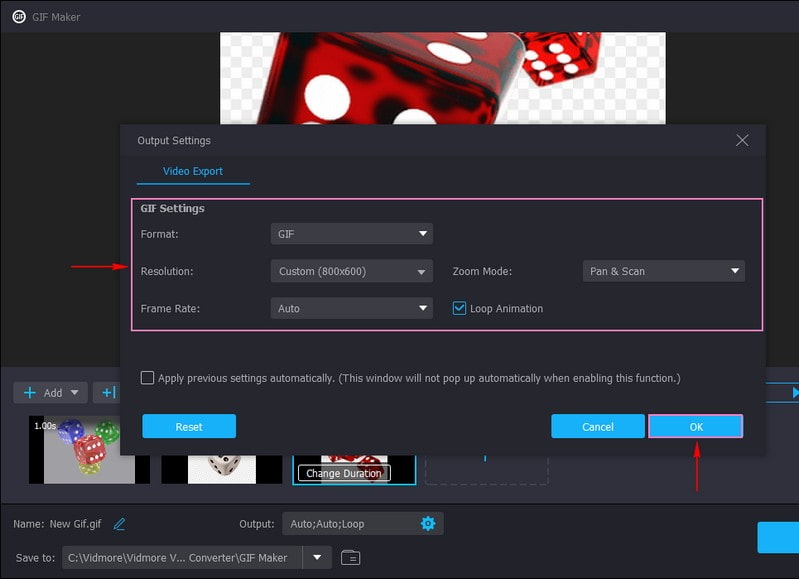
Vaihe 4. Kun olet valmis, napsauta Viedä -painiketta muuntaaksesi PNG-tiedostosi GIF-tiedostoksi. Tämän jälkeen tuloste tallennetaan työpöydän kansioon.
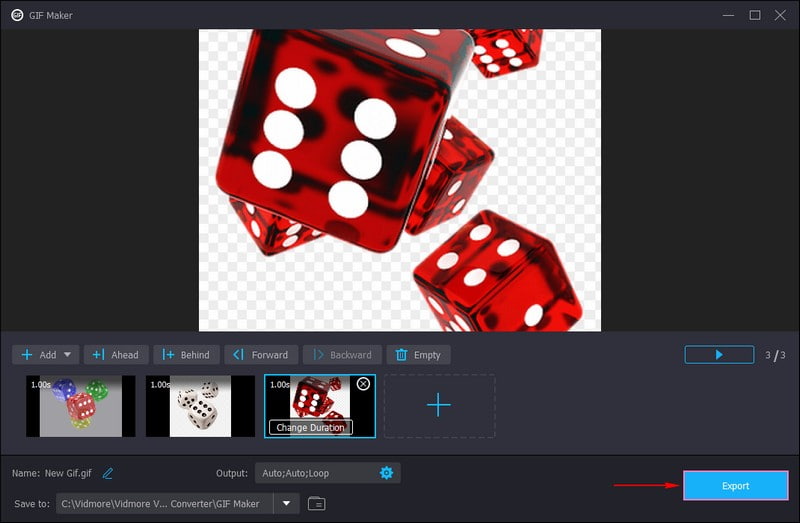
2. Vidmore ilmainen kuvanmuunnin verkossa
GIF:n muuntamisen PNG-muotoon lisäksi tämän online-työkalun avulla voit myös muuntaa PNG-kuvan GIF-muotoon. Huomaa kuitenkin, että se muuntaa sen vain still-GIF-kuvaksi. Jos haluat yhdistää useita kuvia yhdeksi, käytä sen sijaan Vidmore Video Converterin GIF Maker -sovellusta.
Vaihe 1. Avata Vidmore ilmainen kuvanmuunnin verkossa selaimessasi, joka voi muuntaa PNG:n GIF-tiedostomuotoon.
Vaihe 2. Kuten näet, oletusmuoto Valitse Tulostusmuoto vaihtoehto on JPG. Jos haluat muuttaa sitä, aseta kohdistin vaihtoehdon päälle ja valitse luettelosta GIF-muoto. Napsauta sen jälkeen (+) -kuvaketta alustan käyttöliittymän keskiosassa ladataksesi PNG-tiedoston muuntimeen. Se osoittaa, että käyttäjät voivat ladata 40 kuvaa samanaikaisesti, joista kussakin pitäisi olla vain 5 megatavua.
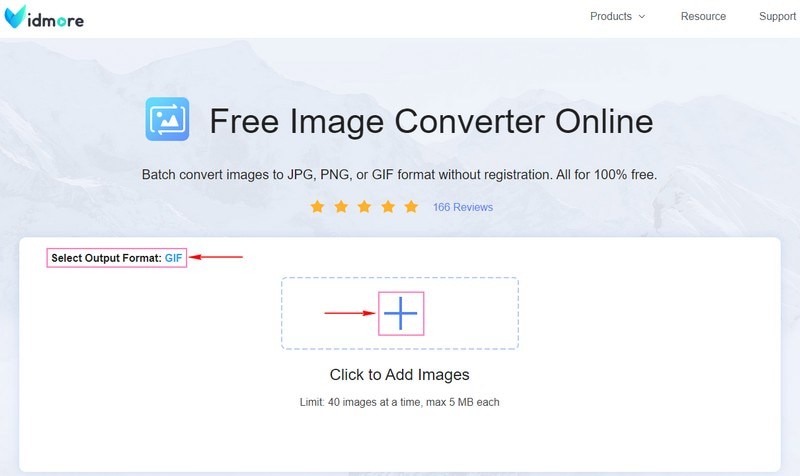
Vaihe 3. Kun PNG-tiedostosi on lisätty, se käy automaattisesti läpi muunnosprosessin. Muutaman sekunnin odotuksen jälkeen PNG-tiedostosi muunnetaan nyt GIF-tiedostomuotoon. Tallenna tulos napsauttamalla Lataa kaikki -painiketta, ja se tallennetaan työpöydän kansioon.

Osa 3. Usein kysyttyä GIF- ja PNG-tiedostoista
Onko PNG parempi laatu kuin GIF?
PNG:llä on todennäköisimmin korkeampi, koska se on uusi, sisältää enemmän värejä ja sillä ei ole patenttirajoituksia. Tätä muotoa ei käytetä animaatioihin, mutta se tarjoaa kiillotettua läpinäkyvyyttä, väritukea ja paljon muuta. Sitä vastoin GIF ei ole hyvälaatuinen ja tukee vain rajoitettuja värejä, mutta tarjoaa animaatiota.
Ovatko GIF-tiedostot korkealaatuisia?
GIF-tiedostot voivat näyttää vain rajoitetun määrän värejä, joten ne eivät voi tarjota korkealaatuisia valokuvia. Sitä käytetään yleisesti grafiikoissa ja logoissa, joissa on vähän värejä, teräviä viivoja ja reunoja.
Meneekö PNG-kuvien laatu?
PNG-tiedostot, vaikka ne pakattaisiin, laatu pysyy samana, vaikka niitä on muokattu ja tallennettu monta kertaa. Tämä muoto ei vääristy tai tule epäselväksi, mikä tekee siitä ihanteellisen kaavioille ja teräville logoille, jotka sisältävät runsaasti kuvioita.
Onko PNG raskaampi kuin GIF?
PNG- ja GIF-tiedostot hyötyvät häviöttömästä pakkauksesta, koska tiedoston tiedot säilyvät sen jälkeen, kun se on purettu. GIF-tiedostot vievät kuitenkin paljon enemmän tilaa tai tallennustilaa kuin PNG-tiedostot.
Johtopäätös
Tämä viesti tarjosi vaihtoehtoja muuntamiseen PNG:stä GIF:ksi ja päinvastoin offline- tai online-menetelmillä. Nämä vaihtoehdot hyödyttävät sinua, jos haluat suorittaa tehtäväsi mieluummin offline-tilassa ja verkossa. Molemmat sovellukset ovat helppokäyttöisiä, ja menetelmät ovat helppoja seurata ja mutkattomia. Epäilemättä nämä kuvanmuuntimet tarjoavat sinulle parhaan kokemuksen ja tarjoavat tarpeitasi. Saat muunnetun kuvatiedoston nopeasti ja vaivattomasti ilman paljon aikaa.


